CheckMarket’s ReportBuilder is een krachtige tool waarmee je deelbare rapporten en dashboards kunt maken. De sterke features brengen natuurlijk ook enige complexiteit met zich mee. Het loont dus zeker de moeite om eerst de belangrijkste zones, enkele kernbegrippen en de terminologie van de ReportBuilder te leren kennen.
Laten we beginnen met het bekijken van de interface die is verdeeld in vier hoofdzones:
- Titelbalk: Toont de naam van het rapport, knoppen ‘ongedaan maken’ / ‘opnieuw uitvoeren’ en een menu met instellingen die van invloed zijn op het volledige rapport.
- Elementenlijst: Deze zone aan de linkerkant is een inhoudsopgave. Elk item in de lijst staat voor een element of bouwsteen waaruit je rapport is opgebouwd.
- Weergavegebied: Deze zone toont hoe je rapport eruit zal zien. Je gebruikt deze zone om een element te selecteren dat je wilt bewerken.
- Eigenschappenvenster: Deze zone aan de rechterkant, is waar je de eigenschappen instelt van je rapport en elementen.
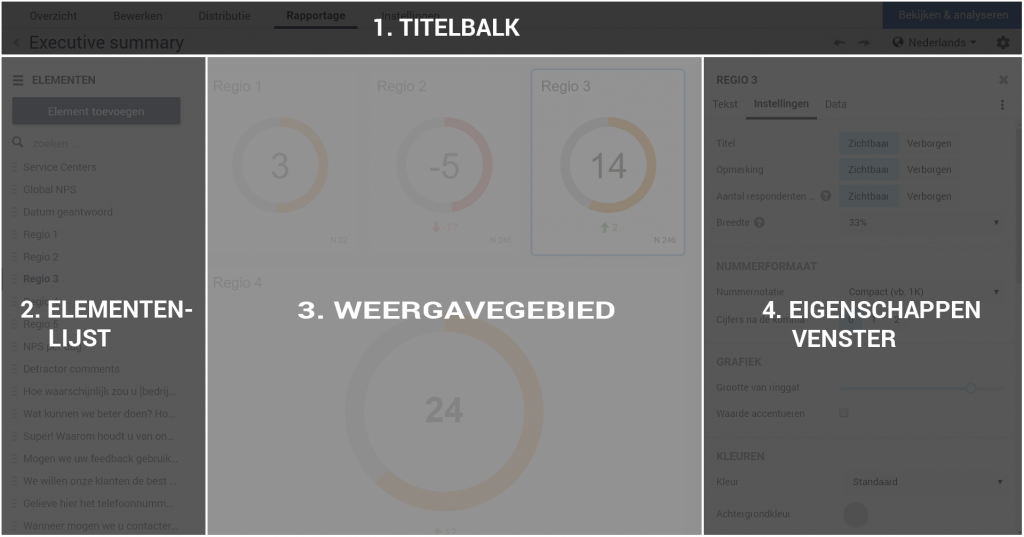
Laten we nu elke zone in detail bekijken…
Titelbalk

Deze strook die over het scherm loopt, heeft verschillende functies:
- Het “<” teken leidt je terug naar de lijst van alle rapporten voor deze enquête.
- Rapport titel
- Multi-level knoppen voor ongedaan maken en opnieuw uitvoeren: klik op de knop ‘Ongedaan maken’ om de laatste actie ongedaan te maken en klik op de knop ‘Opnieuw uitvoeren’ om de ongedaan gemaakte actie opnieuw uit te voeren. Het is multi-level, dus je kan meerdere keren op de knop ‘Ongedaan maken’ klikken om meerdere wijzigingen die je deed in het rapport ongedaan te maken.
- De huidige taal van het rapport (enkel zichtbaar als het rapport meer dan één taal heeft)
- Het tandwiel toont een menu met instellingen die betrekking hebben op het volledige rapport. Deze instellingen worden toegepast op alle elementen, maar kunnen vaak overschreven worden op element-niveau.
- De Bekijken & analyseren knop rechts bovenaan opent een nieuw venster waar je het rapport dat je bouwde kunt bekijken.
Elementenlijst
Een van de belangrijkste aspecten om te begrijpen betreffende de ReportBuilder, is dat deze bestaat uit elementen. Elk element is een bouwsteen dat een bepaald type heeft zoals bijvoorbeeld een cirkeldiagram of kruistabel, alsook een of meerdere gegevensbronnen (vraag of contactveld).
De inhoudsopgave aan de linkerkant toont een lijst met alle elementen (blokken) waaruit jouw rapport bestaat. Je kan het sleep-pictogram links van elk element gebruiken om ze te verslepen en zo de volgorde te wijzigen waarin de elementen in het rapport worden weergegeven. Met de hamburger-pictogram bovenaan kan je de lijst verbergen of weergeven.
De naam van het element is meestal de titel van het element, maar als deze te lang is, kan je ook een korte naam toevoegen aan een element die dan in de lijst wordt gebruikt, zonder daarmee de titel te wijzigen.
Je kan een element in de lijst selecteren door erop te klikken. Daardoor scroll je automatisch naar dat element in het weergavegebied en opent het eigenschappenvenster aan de rechterkant. Als je veel elementen hebt, kan je naar een element zoeken door een deel van de elementnaam in het zoekvak bovenaan de lijst te typen.
Weergavegebied
In het weergavegebied zie je hoe het rapport eruitziet wanneer het wordt bekeken. Het is niet erg interactief in de Builder zelf. Je kan op een element klikken om het te selecteren en het eigenschappenvenster aan de rechterkant te openen. Het geselecteerde element heeft een blauwe rand eromheen.
De meeste elementen nemen de volledige breedte van het rapport in beslag, maar het is mogelijk om enkele elementen naast elkaar te plaatsen door hun breedte in te stellen op minder dan 100%.
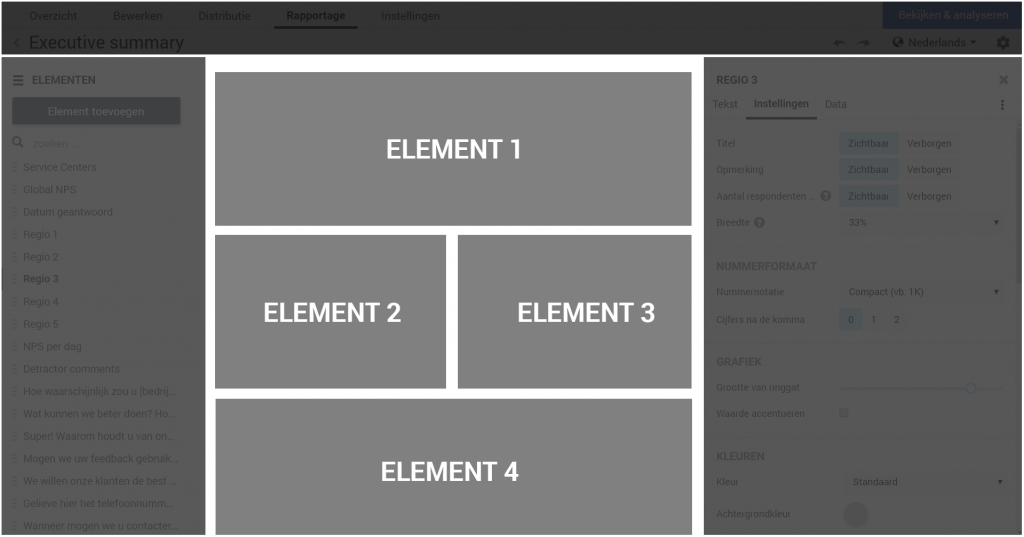
Eigenschappenvenster
Het eigenschappenvenster is het meest complexe gedeelte van de ReportBuilder. De inhoud ervan wijzigt afhankelijk van het type element waaraan je werkt, dan wel of je werkt aan de rapportopties die van invloed zijn op alle elementen.
Bovenaan staat de naam van het element dat je aan het bewerken bent en een ‘X’ om het eigenschappenvenster te sluiten.
Daaronder staan enkele tabbladen die de eigenschappen samen groeperen.
Naast de tabbladen is nog een![]() menu. De opties in dit menu hebben alleen invloed op het huidige element.
menu. De opties in dit menu hebben alleen invloed op het huidige element.
Elk tabblad is onderverdeeld in logische secties met de naam van de eigenschap aan de linkerkant en de waarde aan de rechterkant.
De exacte werking van de verschillende instellingen wordt behandeld in andere help-artikels.
Tip: Controleer bovenaan het eigenschappenvenster wat je aan het bewerken bent. Ben je eigenschappen op rapportniveau aan het bewerken? Dan wordt dit ook zo aangegeven. Ben je de instellingen van een element aan het bewerken? Dan wordt de titel van het element weergegeven en is het element blauw omrand in het weergavegebied.
Waar is de ‘opslaan’ knop?
Er is geen ‘opslaan’ knop. Alle wijzigingen worden onmiddellijk bewaard. Er is een indicator rechts van de rapporttitel in de titelbalk die je laat weten of je wijzigingen zijn bewaard. Als je een vergissing maakt, klik dan simpelweg op de ‘Ongedaan maken’ knop.
Volgende stappen
In ons helpcentrum vind je een speciale sectie over de ReportBuilder die je snel op weg helpt. De meeste artikels zijn kort en behandelen een specifieke functie. Er is ook veel inline help voorzien in de ReportBuilder zelf. Zoek naar kleine cirkeltjes met een vraagteken erin. Als je er met de muisaanwijzer overheen beweegt, krijg je extra informatie te zien.
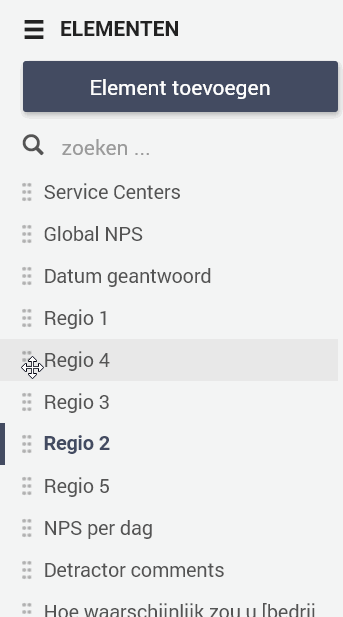
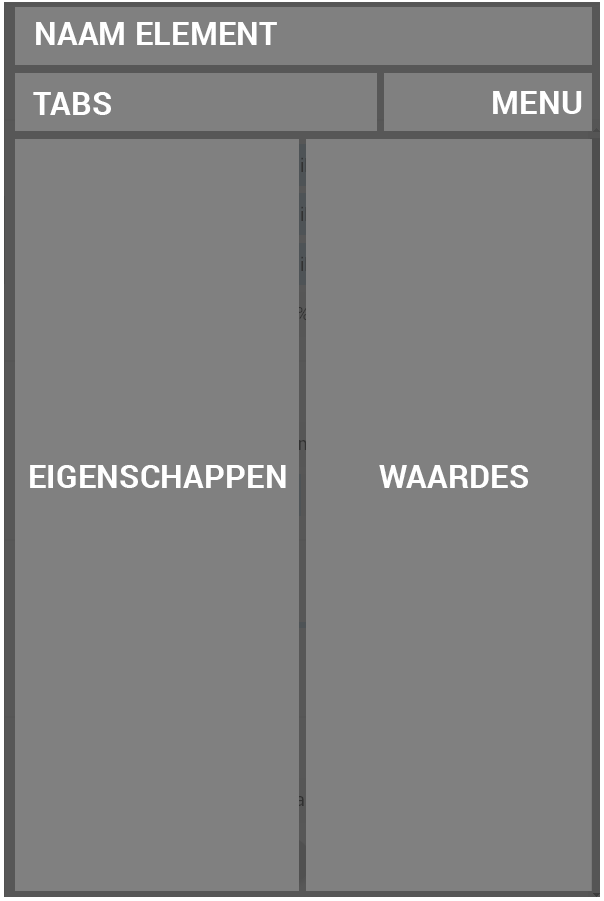
Geef een antwoord